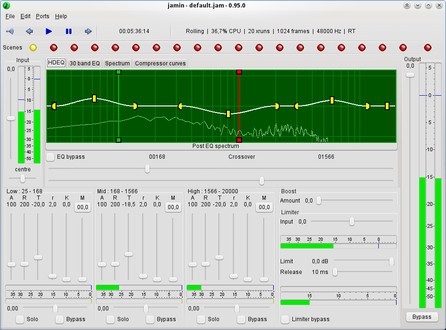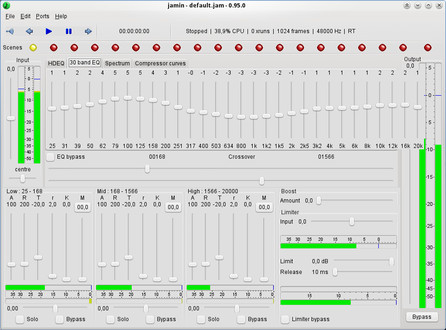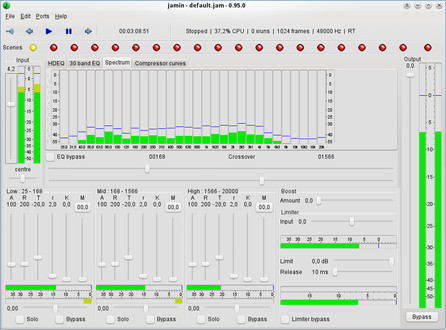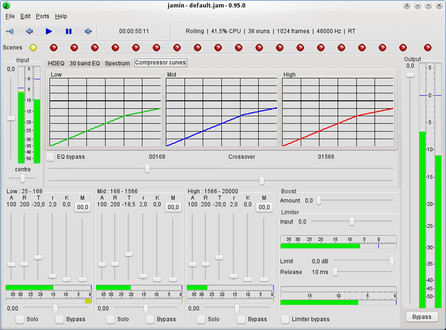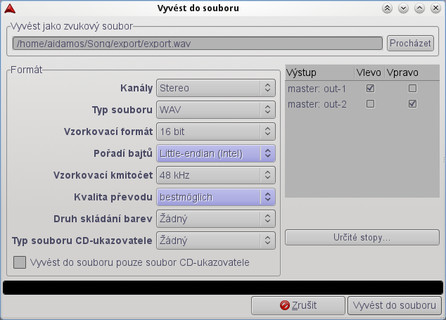Název programu JAMin je zkratkou JACK Audio Mastering interface. Jedná se o masteringový plugin. Není to tedy tak úplně samostatně použitelná aplikace, ale podobně jako v předchozích dílech budeme pro její běh potřebovat kromě funkčního realtimového (nízkolatenčního) audio serveru JACK, který budeme ovládat jeho grafickým rozhraním QJackCtl, také nutně aplikaci Ardour.
Zprovoznění serveru JACK je popsáno v prvním dílu, nastavení QJackCtl ve druhém a používání spolu s DAW aplikací Ardour ve třetím dílu tohoto seriálu. Před pokračováním ve čtení doporučuji minimálně tyto články zhlédnout (pakliže jste to již samozřejmě dříve neudělali). Pro další procvičení a lepší pochopení si můžete projít i další části tohoto seriálu.
Co se týká pojmu mastering, tak jde o jakousi finalizaci výsledné nahrávky po konečném mixu, tedy smíchání všech stop do jedné zpravidla stereo stopy. Při masteringu se zpravidla provádí celková ekvalizace nahrávky a také úprava úrovní signálu, které se nedosahuje jen obyčejným zesílením, ale převážně kompresí, která samotnému zesílení předchází.
Okno aplikace JAMin se skládá ze čtyř částí – karet. První karta je označena jako HDEQ, což znamená Hand Drawn EQualizer čili cosi jako ručně zakreslitelný ekvalizér. Je možno kreslit a editovat ekvalizační křivku. Tato karta je zobrazena na následujícím obrázku.
Další kartou je 30 band EQ, což je obdoba předchozí karty, a to 30tipásmový ekvalizér. Ve funkci ekvalizéru jsou obě karty propojeny, tedy změna křivky ovlivní táhla 30tipásmového ekvalizéru a táhla zase na oplátku ovlivňují tvar křivky. Karta 30tipásmového ekvalizéru je zobrazena na dalším obrázku.
Třetí kartou je Spectrum čili celým jménem spektrum analyzer, jinak frekvenční analyzátor. Zde lze sledovat frekvenční průběh nahrávky, a to opět ve 30ti frekvenčních pásmech. Kartu analyzátorů zobrazuje tento obrázek.
Poslední karta nese název Compressor curves, česky tedy kompresní křivky. Komprese se používá k zeslabení nežádoucích špiček, zároveň k zesílení nižších úrovní signálu. Celkově tedy dochází k vyrovnání a zhutnění zvuku a ten po patřičném zesílení dosahuje vyšší energie než jen čistě zesíleného signálu. Zde dokonce máte k dispozici třípásmový kompresor, můžete tedy aplikovat kompresi jinak na basy, středy a výšky. Nezapomeňte prosím, že digitální nahrávací technika podléhá limitaci, kdy není možné obsáhnout vyšší intenzitu (hlasitost) zvuku, a po překročení stropní hodnoty dochází k slyšitelnému ořezání zvuku, a tedy ke zkreslení. K pochopení funkce kompresoru bych doporučil prostudovat článek věnovaný tomuto tématu na Wikipedii.
Export
Než přistoupíme k samotnému propojování, musíte si připravit skladbu pro mastering. Máte-li v Ardouru zaznamenanou skladbu do více stop, po nastavení základní ekvalizace, poměrové hlasitosti, panoramy a dalších efektů k těmto stopám, je před finálním masteringem nutno vytvořit jednu stereo stopu. To uděláte tak, že v Ardouru zvolíte nabídku Projekt | Vyvést do souboru | Vyvést projekt jako zvukový soubor. Zobrazí se vám následující dialog.
V tomto dialogu zatrhněte levý kanál u položky master: out-1 a pravý kanál u stopy master: out-2, jak je ukázáno v obrázku. Chcete-li exportovat (mixovat) jen některé stopy, pak toto můžete nastavit za použití tlačítka Určité stopy. Dále zvolte název a umístění souboru, případně další volby formátu a pak již jen potvrďte export tlačítkem Vyvést do souboru.
Projekt masteringu
Přestože bychom vyexportovaný soubor mohli masterovat přímo v projektu skladby vedle jednotlivých stop, doporučuji založit si nový projekt speciálně na mastering. Při vytváření nového projektu určitě v rozšířených volbách zakažte automaticky propojovat vstupy.
Jako první vytvořte pomocí nabídky Projekt|Přidat stopu/sběrnici dvě stereo stopy. Do první z nich naimportujte dříve vyexportovaný mix skladby. Postup je následující: Do volného prostoru stopy klikněte pravým tlačítkem a zvolte Vložit zvuk, nalistujte požadovaný soubor a potvrďte vložení. Následně doporučuji „zvuk“ přisunout k levému okraji, tedy na čas 00:00:00.
Další, co doporučuji, je přejmenování obou stereo stop pro snadnější orientaci v propojování. Já jsem např. stopu Audio 1 pojmenoval jako Mixdown a stopu Audio 2 jako Mastering.
Propojování
A teď už k samotnému propojování. Nejprve si spusťte program JAMin. Poté v QJackCtl v okně Spojení proveďte následující úkony. Ve spodní části okna klikněte na tlačítko Rozbalit vše, čímž dojde k zobrazení všech vstupů a výstupů všech aplikací a zařízení. V tomto okně asi budete mít pravděpodobně vytvořeno už spoustu propojení. Všechna propojení jednoduše zrušte opět dole tlačítkem Rozpojit vše. Toto děláme proto, abychom při masteringu slyšeli jen finální nahrávku, a nikoli zvuk původní současně s novým. Nyní musíte vyvést zvuk smíchané nahrávky ze stopy Mixdown do JAMinu a odtud do reproduktorů (sluchátek) a také do stopy Mastering pro finální nahrávku.
Tedy dle následujícího obrázku propojte z výstupní (levé) sekce ardour výstup Mixdown/out1 do vstupní (pravé) sekce jamin na vstup in_L a stejně tak propojte ze sekce ardour výstup Mixdown/out2 do sekce jamin na vstup in_R.
Dále pro následné nahrávání masterovaného zvuku propojte z výstupní sekce jamin výstup out_L do vstupní sekce ardour na vstup Mastering/in1 a podobně výstup out_R na vstup Mastering/in2.
Abyste slyšeli změny prováděné při masteringu, propojte z výstupní sekce jamin výstup out_L do vstupní sekce system na vstup playback_1 a podobně výstup out_R na vstup playback_2.
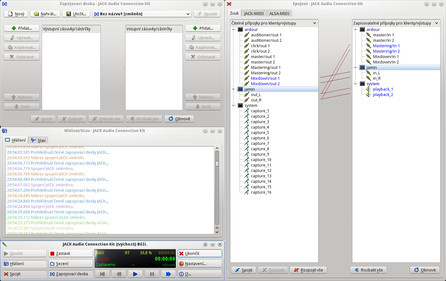 QJackCtl – propojování Ardour – JAMin
QJackCtl – propojování Ardour – JAMin
Mastering
Nyní v aplikaci Ardour spusťte přehrávání skladby, přepněte se do programu JAMin a provádějte požadované úpravy. Změny v nastavení ekvalizéru a kompresních křivek byste měli slyšet. Kdykoli chcete slyšet původní zvuk, stačí v okně JAMinu kliknout na tlačítko Bypass v pravém dolním rohu.
Finalizace
Jste-li s úpravami, které provádíte spokojeni, můžete přistoupit k finalizaci, tedy k nahrání skladby po masteringu. V programu Ardour zaklikněte tlačítko pro nahrávání jak u stopy Mastering, tak i hlavní nahrávací tlačítko, a spusťte přehrávání (nahrávání). Ve stopě Mastering se bude zobrazovat nahrávaný zvuk s nastaveními provedenými v JAMinu, tak jak je zobrazeno na následujícím obrázku.
Přehrávání a konečný export
Po nahrání celé skladby zastavte záznam, vyklikněte nahrávací tlačítko u stopy Mastering a také již můžete ukončit program JAMin. Po ukončení JAMinu, budete-li chtít přehrát výslednou, případně původní skladbu, uslyšíte jen ticho. Je to samozřejmě tím, že nejsou propojeny žádné vstupy a výstupy. Můžete tedy propojit výstupy stop Mixdown a Mastering rovnou na systémové vstupy playback_1 a playback_2 dle následujícího obrázku.
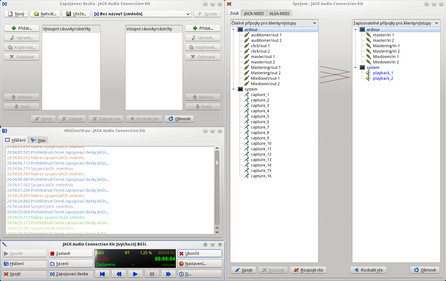 QJackCtl – poslech stop (první varianta)
QJackCtl – poslech stop (první varianta)
Nebo o něco složitěji, ale také správně, propojte výstupy stop Mixdown a Mastering rovněž do sekce ardour, ale do vstupní oblasti, na stopu master/in1 a master/in2, a obdobné výstupy této stopy master/out1 a master/out2 teprve následně propojte na systémové vstupy playback_1 a playback_2.
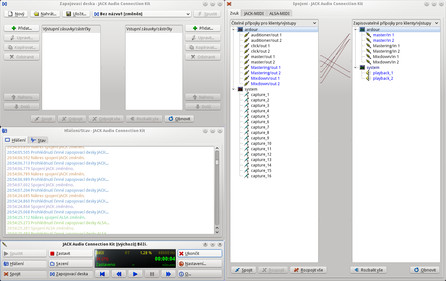 QJackCtl – poslech stop (druhá varianta)
QJackCtl – poslech stop (druhá varianta)
Nyní můžete přehrávat a kontrolovat obě stopy s tím, že danou stopu si během přehrávání vyberete tlačítkem s (solo), případně m (mute), tak abyste slyšeli vždy jen jednu.
Jste-li spokojeni, můžete nakonec finální nahrávku opět vyexportovat způsobem popsaným pod nadpisem Export výše v tomto článku, ovšem nyní bude třeba specifikovat export pouze zmasterovaných stop, čili použijete tlačítko Určité stopy.